La stampa può essere un processo incredibilmente schizzinoso anche nei momenti migliori. L'anteprima sembra sempre voler tagliare dove non vuoi o qualcosa non risulta grande come volevi. Problemi come questo possono portare allo spreco di carta e inchiostro. Quando si desidera stampare un'immagine di grandi dimensioni su più pagine, può essere necessario un know-how speciale. Di seguito illustreremo come stampare un'immagine di grandi dimensioni su più pagine.
Contenuti
- Quando vorresti stampare un'immagine su più pagine?
- Come stampare un'immagine grande su più pagine su un iMac
-
Passando attraverso società di stampa indipendenti
- Articoli correlati:
Quando vorresti stampare un'immagine su più pagine?
La stampa di un'immagine su più pagine diverse può avere alcuni usi:
- Vuoi creare un murale fatto in casa e vuoi attaccare diverse immagini insieme sul muro.
- Hai un'immagine di grandi dimensioni che richiede un'analisi approfondita, come un grafico lungo, in cui può aiutare a fissare il grafico per analisi a lungo raggio o mostrarlo ad altri.
- Vuoi mostrare alcune grandi opere d'arte ad alta definizione o persino replicare un poster di un film in un formato più grande rispetto al tipico pezzo di carta da 8 ½ per 11 pollici.
Fortunatamente, stampare un'immagine su più pagine è abbastanza facile, come vedremo di seguito.
Come stampare un'immagine grande su più pagine su un iMac
L'iMac stesso non ha la funzionalità per stampare un'immagine su più pagine. Tuttavia, ci sono alcune soluzioni alternative per questo. Puoi effettivamente scaricare app che possono aiutarti a farlo. Se accedi all'App Store, puoi trovare queste app con una semplice ricerca. Ad esempio, quando sono entrato nel mio App Store e ho cercato il termine "stampa immagini di grandi dimensioni", ho ottenuto questi tre risultati:
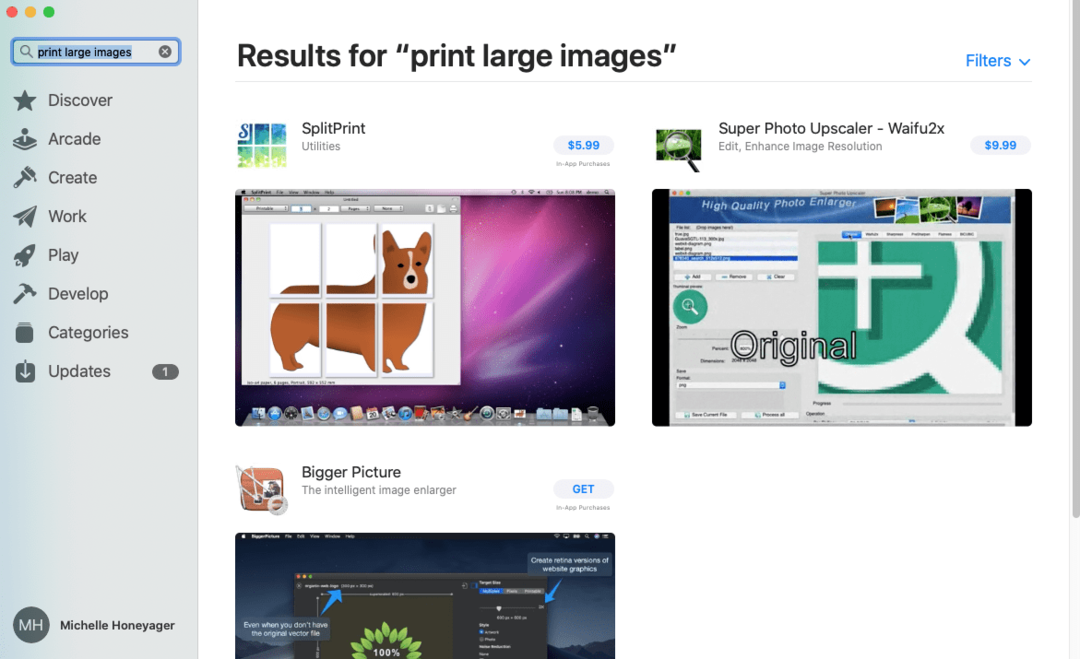
Ti consigliamo di provare SplitPrint, poiché quell'app è creata per consentire a un iMac di fare esattamente ciò che ti serve: prendere un'immagine e stamparla su diversi fogli di carta. Purtroppo, dovrai pagare per l'app, attualmente $ 5,99 al momento della scrittura. D'altra parte, non è esattamente male per un acquisto una tantum che aggiorna il modo in cui il tuo Mac può stampare le immagini.
Passando attraverso società di stampa indipendenti
Potresti anche voler controllare se le aziende di stampa possono semplicemente stampare l'immagine per te, se è un uso una tantum e hai bisogno che l'immagine sembri molto professionale. Un esempio è Stampa Vivix:
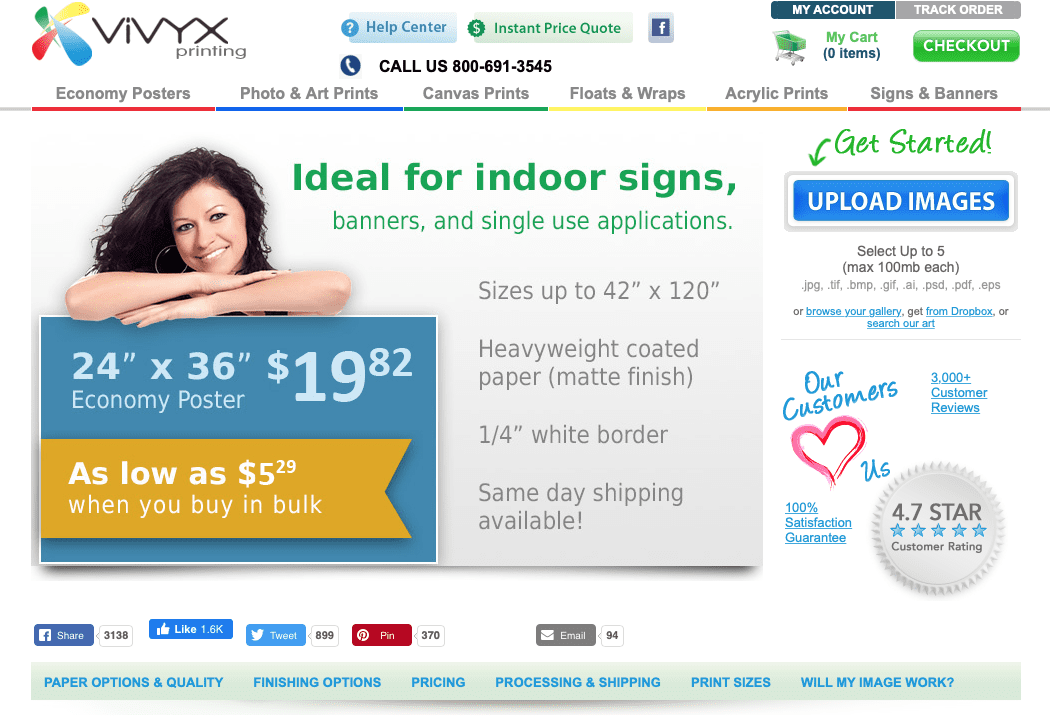
Come puoi vedere, questa azienda pubblicizza taglie economiche a partire da $ 19,82 e puoi ottenere sconti per ordini all'ingrosso. Tuttavia, tieni presente che più grande è l'immagine di cui hai bisogno, più costosa sarà questa opzione. Ad esempio, la stampa Vivyx arriva fino a $ 69,70 per una stampa da 40 "per 60" al momento della scrittura. Quindi, se hai un budget limitato e hai bisogno di qualcosa di particolarmente grande, improvvisamente l'acquisto dell'app da $ 5,99 non sembra un tale inconveniente. È anche importante cercare diversi servizi di stampa al miglior prezzo, sia con negozi di stampa online che locali, se la stampa professionale è il modo in cui decidi di andare.